steam上如何查看截图,如何查看Steam游戏截图文件夹是许多Steam用户所关心的问题。Steam为用户提供了非常便利的截图功能,你可以在游戏中随时拍摄游戏画面并将其保存在Steam截图库中。但是在保存这些图片后,许多用户不知道如何在电脑中查看这些文件。本文将详细介绍如何在Steam上查看所拍摄的游戏截图,以及如何定位Steam游戏截图文件夹。
如何查看steam游戏截图文件夹?
具体方法:
1.在上方栏选择库,点击下方的游戏,如下图所示。
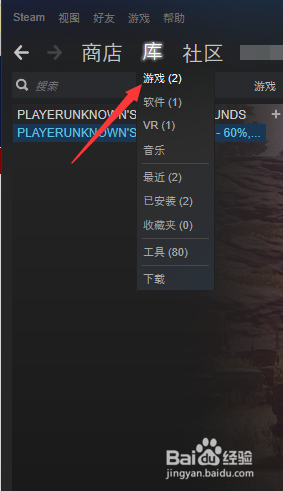
2.在游戏库中,选择你想要查看截图的游戏,点击选中。
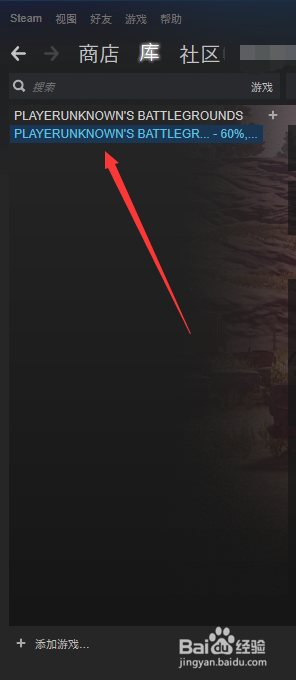
3.然后右击,选择查看截图就可以。
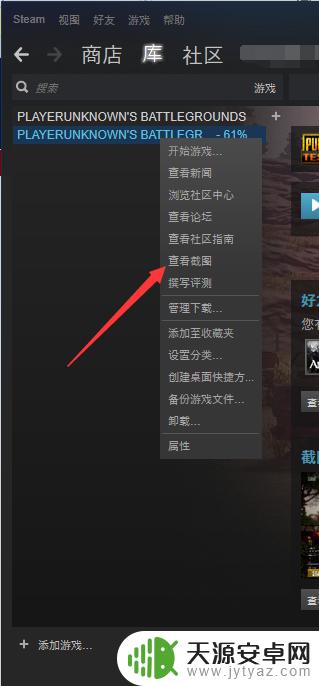
4.这样,我们就可以查看该游戏的截图了。如下。
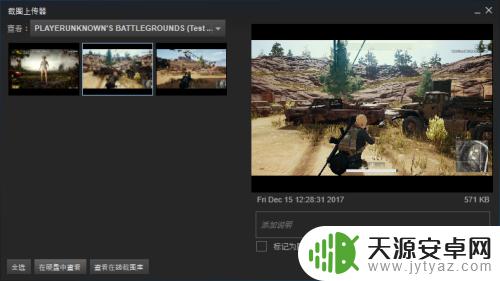
5.我们还可以通过上方的切换栏,切换游戏,来查看其他游戏的游戏截图。
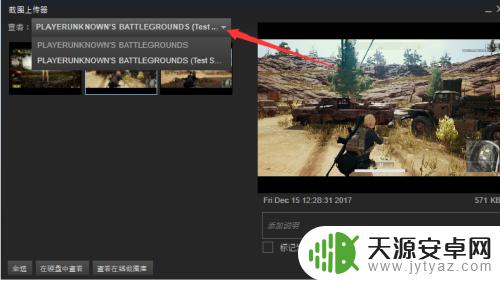
6.点击下方的在硬盘中查看,就可以找到游戏截图的保存目录。从而直接在电脑文件夹中查看了。
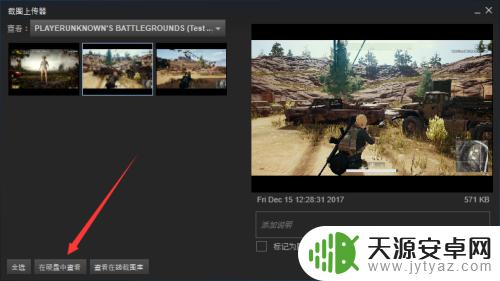
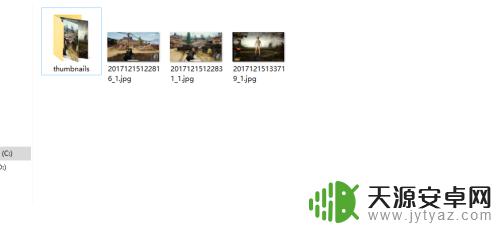
查看steam游戏截图非常简单,可以直接在游戏内进行查看,也可以在steam客户端中对截图进行管理。而要查看steam游戏截图文件夹,则需要进入steam文件夹下的userdata文件夹,再进入相应用户文件夹,最后进入下面的760文件夹即可找到截图文件夹。希望本文能够对大家有所帮助。










